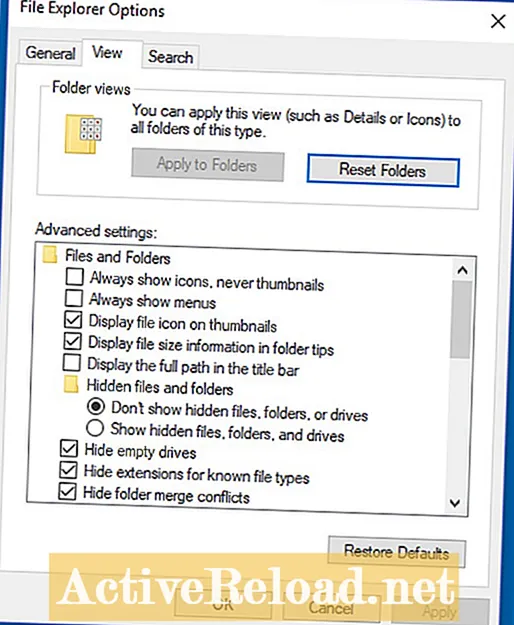
Obsah
- Připravte si počítač
- Před opětovnou instalací systému Windows budete muset odstranit některé skryté soubory
- V závislosti na zařízení může Vyčištění disku uvolnit několik GB místa na pevném disku
- Nainstalujte Windows 7
- "Vyčistit" po instalaci
Počítačový technik s 15 lety v oboru. Jsem držitelem certifikátu A + a bakaláře v oboru informačních technologií.
Každý operační systém vyžaduje občasnou opravu a Windows 7 není výjimkou. Bez ohledu na to, zda jsou zdrojem problému poškozené soubory, zvláště agresivní malware nebo jiný závažný problém, občas budete muset přeinstalovat kopii systému Windows.
Naformátování HD a instalace „scratch“ může být problém, protože budete muset později strávit spoustu času aktualizacemi, obnovením záloh a přeinstalování programů. Naštěstí však existuje způsob, jak opravit poškozenou instalaci systému Windows 7 a zachovat neporušené vaše programy, osobní soubory a uživatelské účty pomocí funkce s názvem „In-Place Upgrade“. Ačkoli je technicky navržen pro upgrade z předchozích verzí, jako je Vista, je také účinný jako nástroj pro opravu.
Tento proces zahrnuje několik kroků, včetně počátečního „vyčištění“, aby bylo zajištěno, že vše běží hladce. Tento proces je třeba provést ze samotného systému Windows. Pokud váš počítač nedokáže systém ani načíst, pak tento tip není pro vás.
Existují některá další omezení, která zmíníme dále v článku, proto si před vyzkoušením procesu na počítači přečtěte celý tento průvodce. Instalace opravy by měla být vaší poslední možností a je jen na zvážení, pokud jste již zkusili odstranit spyware z počítače, upgradovali ovladače a neúspěšně jste se pokusili vrátit k předchozí kopii systému pomocí nástroje Obnovení systému.
Připravte si počítač
Před zahájením opravy proveďte několik kroků, abyste se ujistili, že proces běží hladce. První je zálohovat všechny důležité soubory na externí pevný disk. I když je nepravděpodobné, že by proces opravy selhal nebo by vaše soubory byly nepřístupné, je vždy dobré být opatrný.
Po zálohování doporučujeme odinstalovat všechny bezpečnostní aplikace, jako jsou brány firewall a antivirové programy. Musíme to udělat proto, že když monitorují stroj na úpravy systémových souborů, mohou narušit kopírování nových souborů (z instalačního DVD) přes staré soubory na pevném disku. Po upgradu můžete programy znovu nainstalovat. Jako preventivní opatření byste si měli také stáhnout a uložit (na CD nebo Pendrive) všechny ovladače nezbytné pro provoz vašeho počítače, zejména ovladače sítě, které jsou nezbytné pro vaše připojení k internetu.
Po zálohování odstraňte dočasné soubory a další „haraburdí“, které se mohly v systému nashromáždit po delší době používání. Chcete-li to provést, klikněte na nabídku Start, do vyhledávacího pole zadejte složku a ve výsledcích vyberte položku Možnosti složky. V okně, které se zobrazí, klikněte na kartu Zobrazení, zaškrtněte možnost Zobrazit skryté soubory, složky nebo jednotky a klikněte na OK.
Před opětovnou instalací systému Windows budete muset odstranit některé skryté soubory
Nyní proveďte vyčištění disku. Klikněte na nabídku Start a vyberte Počítač. Pravým tlačítkem klikněte na hlavní HD (obvykle C :) a v nabídce vyberte položku Vlastnosti. V okně, které se otevře, klikněte na tlačítko Vyčištění disku na kartě Obecné. Počkejte na skenování disku a klikněte na tlačítko Vyčistit systémové soubory. Počkejte na nové skenování.
Nyní klikněte na kartu Další možnosti a klikněte na tlačítko Vymazat v části Obnovení systému a Stínové kopie. V okně, které se zobrazí, klikněte na Odstranit. Pak se vraťte na kartu Vyčištění disku, zaškrtněte políčka před všemi položkami v seznamu a klikněte na OK. Nástroj se zbaví starých verzí systémových souborů, dočasných souborů a dalších digitálních haraburdí. V závislosti na tom, kolik se na vašem pevném disku nahromadí haraburdí, to může trvat od několika sekund do několika minut.
V závislosti na zařízení může Vyčištění disku uvolnit několik GB místa na pevném disku
Po tom všem stále existují některé složky, kterých se budete muset ručně zbavit. Klikněte na nabídku Start, klikněte na Počítač, poklepejte na jednotku C: a otevřete složku Windows. Odstraňte vše, co je ve složkách Prefetch a Temp. Neodstraňujte složky, pouze jejich obsah. Pak se vraťte do C: a otevřete složku Uživatelé. Otevřete složku se svým uživatelským jménem a uvnitř ní složky AppData, poté Umístění a poté Teplota. Odstraňte vše uvnitř a restartujte počítač.
Nainstalujte Windows 7
Jakmile je příprava dokončena, je čas začít znovu instalovat Windows. Budete potřebovat instalační systém DVD se stejnou verzí již nainstalovanou v počítači a alespoň 10 GB volného místa na pevném disku. Instalační disk musí být „vyčištěn“, což znamená, že disky pro obnovení dodávané s počítačem, přizpůsobené výrobcem, nebudou fungovat.
Vložte instalační DVD do jednotky, klikněte na Spustit Setup.exe a poté na tlačítko Instalovat nyní. Budete mít možnost Připojit se a získat nejnovější aktualizace pro instalaci nebo Nezískat nejnovější aktualizace pro instalaci. Pokud vaše připojení k internetu funguje, je lepší se připojit. Poté přijměte licenční podmínky a vyberte, zda provést upgrade nebo vlastní instalaci. Protože opravujeme již existující instalaci, vyberte aktualizaci.

Ačkoli většina dat a programů nainstalovaných ve vaší „staré“ kopii systému Windows 7 by měla být bez problémů přenesena do nové, některé věci, jako jsou vlastní motivy a zvuky, nebudou migrovány. Budete je muset znovu nainstalovat později.
"Vyčistit" po instalaci
Po dokončení upgradu budete muset aktivovat systém a odpovědět na některé základní otázky (datum a čas, nastavení sítě atd.). Na konci tohoto procesu systém Windows změří výkon zařízení, aby získal skóre v indexu zkušeností s Windows (IEW), a provede několik finálních aktualizací a oprav. Poté projděte celý systém a ujistěte se, že jsou všechny vaše soubory na svém místě a že vaše aplikace fungují správně. Spusťte také službu Windows Update, abyste se ujistili, že jsou v systému nainstalovány nejnovější aktualizace.
Nakonec se zbavte odpadu, který zanechala stará kopie systému Windows 7. Tyto soubory budou ve dvou systémových složkách, které se nazývají $ INPLACE. ~ TR a $ OKNA. ~ Q v HD. Pokud je vše v pořádku, můžete tyto dvě složky odstranit. Také opakujte kroky, které jsme popsali dříve, abyste provedli vyčištění disku, a to je vše.
Gratulujeme, vrátili jste svůj Windows 7 zpět k životu s úspěchem. Tuto příručku si připravte pro případ, že budete muset postup opakovat.
Tento článek je přesný a pravdivý podle nejlepších znalostí autora. Obsah slouží pouze k informačním nebo zábavním účelům a nenahrazuje osobní rady ani odborné rady v obchodních, finančních, právních nebo technických záležitostech.


